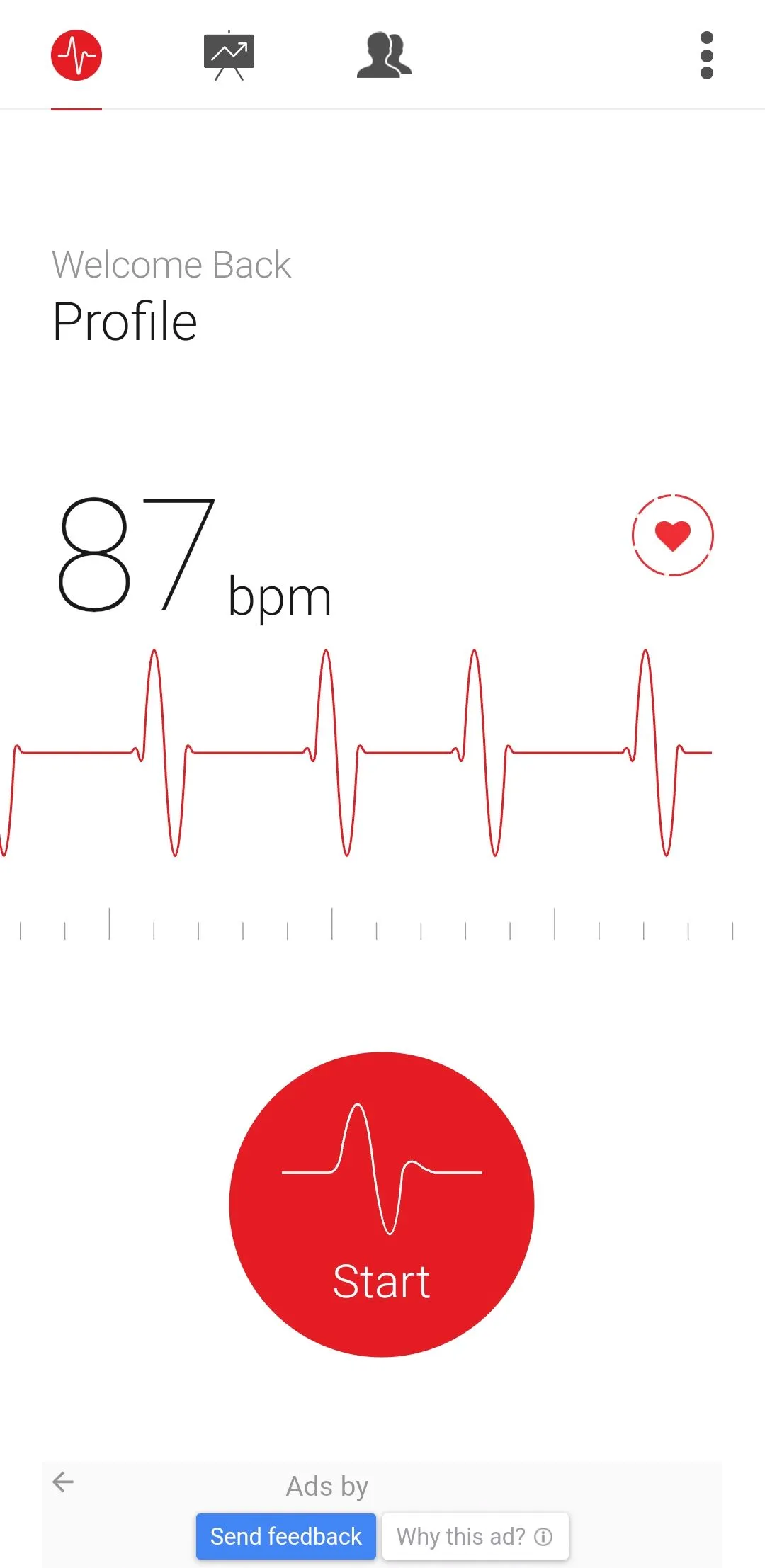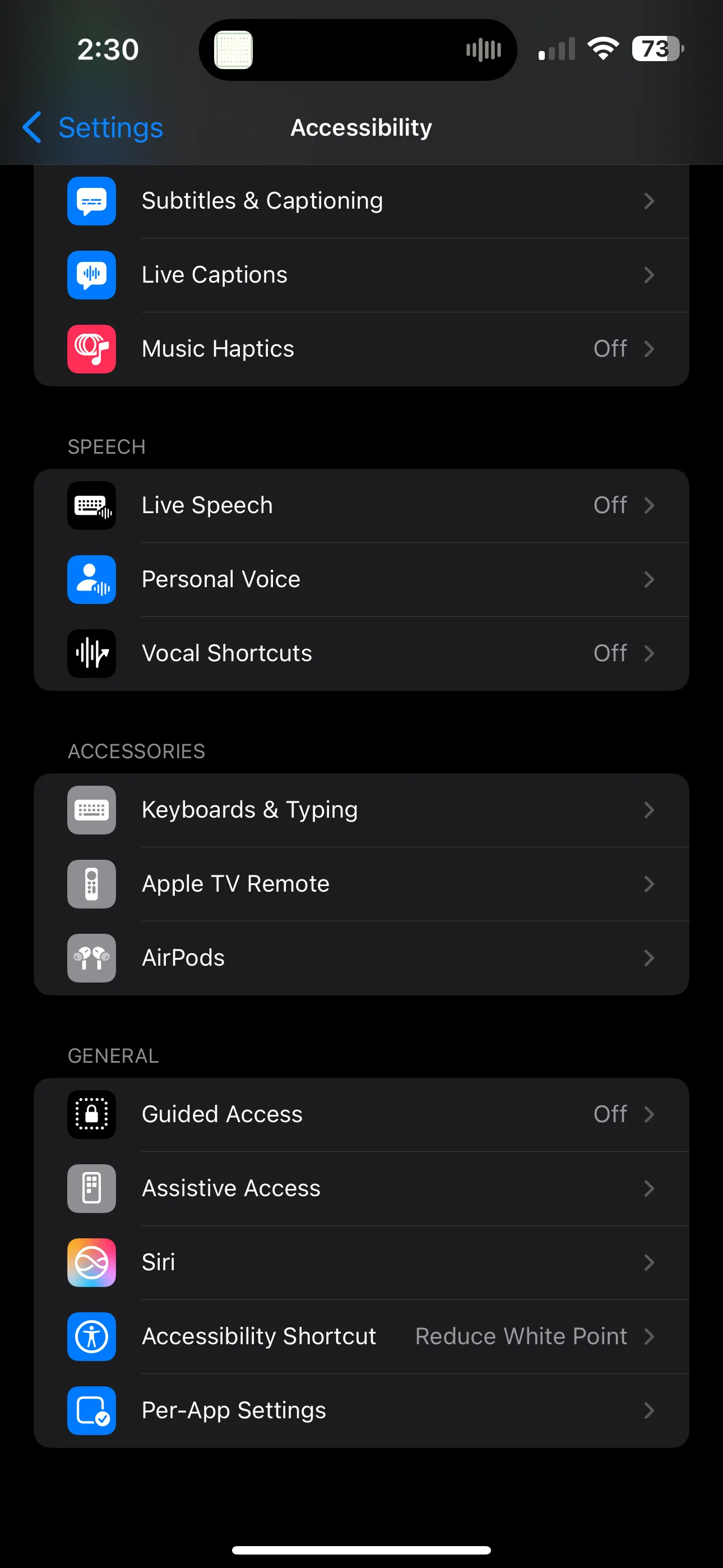iPad của bạn sắp trở nên mạnh mẽ và thực dụng hơn đáng kể, tiệm cận với trải nghiệm mà một chiếc MacBook mang lại. Điều này là nhờ iPadOS 26 được tích hợp vô số tính năng chức năng mà Apple từng dành riêng cho dòng sản phẩm Mac của mình. Bản cập nhật này hứa hẹn sẽ định hình lại cách chúng ta sử dụng máy tính bảng, biến nó thành một công cụ làm việc và sáng tạo mạnh mẽ hơn bao giờ hết.
Các bản cập nhật phần mềm của Apple luôn được cộng đồng công nghệ mong đợi, và iPadOS 26 không phải là ngoại lệ. Với những cải tiến vượt bậc về giao diện người dùng và khả năng đa nhiệm, iPadOS 26 không chỉ là một bản cập nhật thông thường mà còn là bước tiến lớn trong việc thu hẹp khoảng cách giữa iPad và máy tính xách tay truyền thống. Những người dùng thường xuyên làm việc với nhiều ứng dụng và cửa sổ sẽ nhận thấy hiệu suất làm việc được nâng cao rõ rệt, mang lại trải nghiệm tương tự như trên máy tính để bàn.
Tổng Quan Về iPadOS 26: Những Điểm Mới Nổi Bật
iPadOS 26, bản cập nhật phần mềm sắp tới cho iPad, đã được giới thiệu tại Hội nghị các nhà phát triển toàn cầu của Apple (WWDC 2025), cùng với iOS 26, watchOS 26, macOS 26 và các bản cập nhật phần mềm khác. Mỗi bản đều được tích hợp nhiều tính năng mới hữu ích, bao gồm ngôn ngữ thiết kế mới mang tên Liquid Glass. Một điểm đáng chú ý là iOS 26 cũng đang dần tích hợp các tính năng mà Android đã có từ nhiều năm trước, cho thấy sự hội tụ và học hỏi lẫn nhau giữa các hệ điều hành.
Đối với iPad, các tính năng mới quan trọng nhất đều xoay quanh hệ thống cửa sổ được thiết kế lại, lần đầu tiên bổ sung khả năng đa nhiệm giống Mac cho máy tính bảng. Những thay đổi này mở ra một kỷ nguyên mới cho khả năng của iPad, làm hài lòng những người dùng mong muốn một thiết bị linh hoạt và mạnh mẽ hơn.
Khả Năng Đa Nhiệm Nâng Cao Với Hệ Thống Cửa Sổ Mới
Trong một thời gian dài, một trong những điểm yếu đáng kể nhất của iPadOS là khả năng kiểm soát kém đối với các cửa sổ ứng dụng. Mặc dù các cải tiến gần đây như Split View và Slide Over đã cho phép bạn hiển thị hai ứng dụng cạnh nhau hoặc đặt một cửa sổ nổi trên một cửa sổ khác, nhưng chúng vẫn còn vụng về so với cách quản lý cửa sổ trên macOS. Với iPadOS 26, Apple đã mang đến những cải tiến đột phá để giải quyết vấn đề này.
Điều Chỉnh Kích Thước Cửa Sổ Linh Hoạt Hơn
Trong iPadOS 26, Apple bổ sung một cấu trúc điều chỉnh kích thước cửa sổ linh hoạt hơn, mang lại cảm giác rất gần với trải nghiệm trên Mac. Điều này bắt đầu với việc thêm nút “traffic light” (ba chấm màu đỏ, vàng, xanh lá) vào phía trên bên trái của mỗi cửa sổ ứng dụng, vốn rất quen thuộc với bất kỳ người dùng Mac nào. Công cụ ba nút này cho phép bạn dễ dàng đóng hoặc thu nhỏ cửa sổ, phóng to toàn màn hình hoặc sắp xếp các cửa sổ thành các bố cục dễ xem hơn.
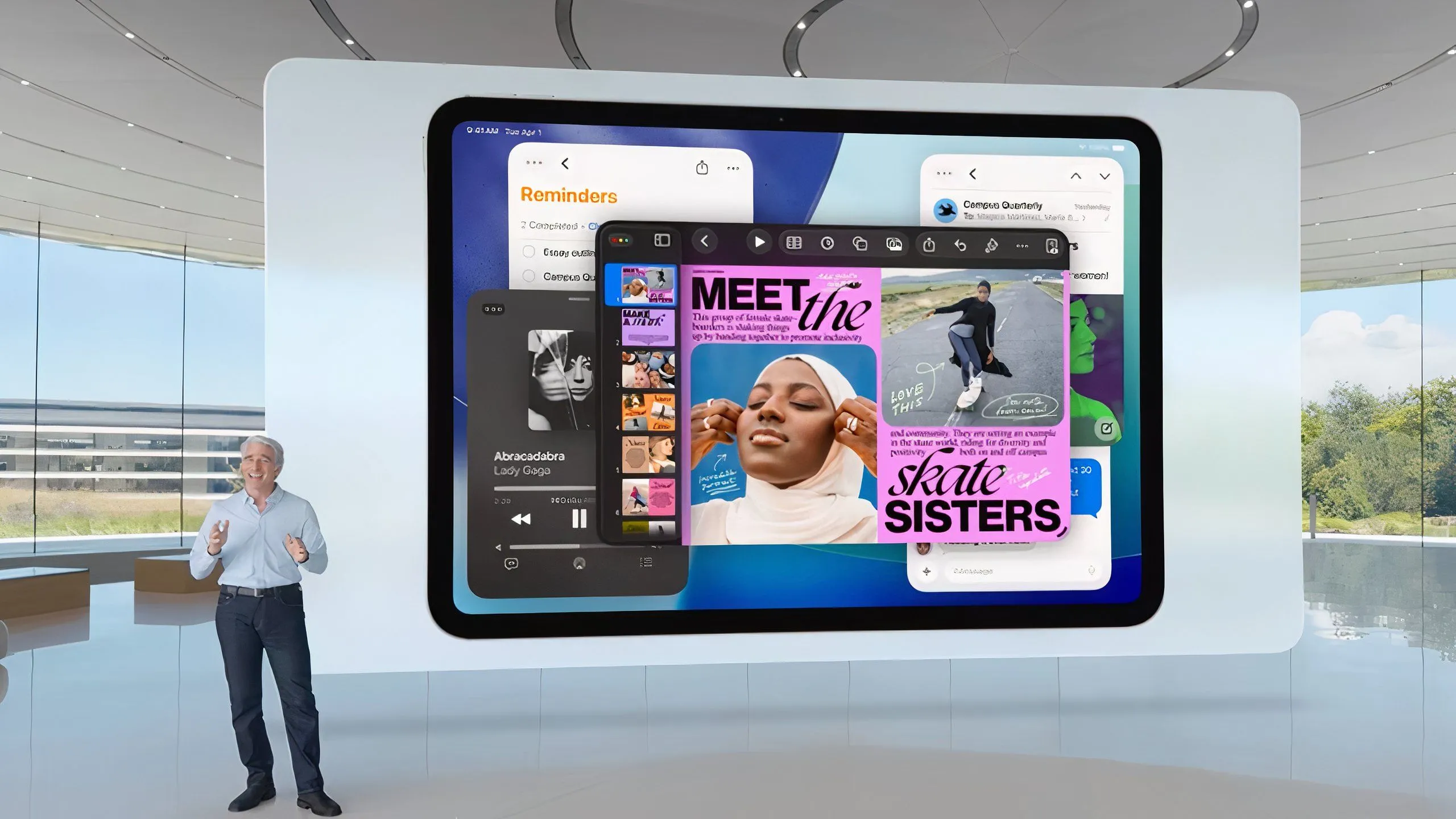 Giao diện đa nhiệm mới trên iPadOS 26 với các cửa sổ ứng dụng được sắp xếp linh hoạt và nút điều khiển kiểu Mac
Giao diện đa nhiệm mới trên iPadOS 26 với các cửa sổ ứng dụng được sắp xếp linh hoạt và nút điều khiển kiểu Mac
Các bố cục mới này được tăng cường bởi khả năng vuốt sang trái hoặc phải để sắp xếp cửa sổ. Lần đầu tiên, bạn cũng có thể sắp xếp màn hình iPad của mình thành ba phần hoặc bốn phần. Bên cạnh đó, bạn cũng có thể mở nhiều cửa sổ cùng lúc, thay đổi kích thước và sắp xếp chúng theo bất kỳ cách nào bạn muốn trong iPadOS 26. Tất cả là nhờ vào một “tay cầm kéo” (grab handle) mới ở góc dưới bên phải của mỗi ứng dụng đang mở, cho phép bạn phóng to hoặc thu nhỏ cửa sổ theo bất kỳ hướng nào.
Thanh Menu Mới Mang Phong Cách macOS
Việc tìm kiếm các lệnh và tùy chọn cho các ứng dụng iPad đôi khi khá khó khăn, vì chúng thường bị ẩn theo mặc định. Điều này thay đổi với iPadOS 26, khi máy tính bảng có thêm một Thanh Menu mới. Nằm ở phía trên các ứng dụng, Thanh Menu này trông gần như giống hệt công cụ được tìm thấy trong macOS và xuất hiện sau khi bạn vuốt xuống trên màn hình. Tính năng này sẽ giúp việc tìm kiếm các tính năng cụ thể của ứng dụng trở nên dễ dàng hơn nhiều. Ví dụ, trên Thanh Menu, bạn sẽ nhanh chóng tìm thấy các công cụ Chỉnh sửa (Edit), Chèn (Insert) và Định dạng (Format).
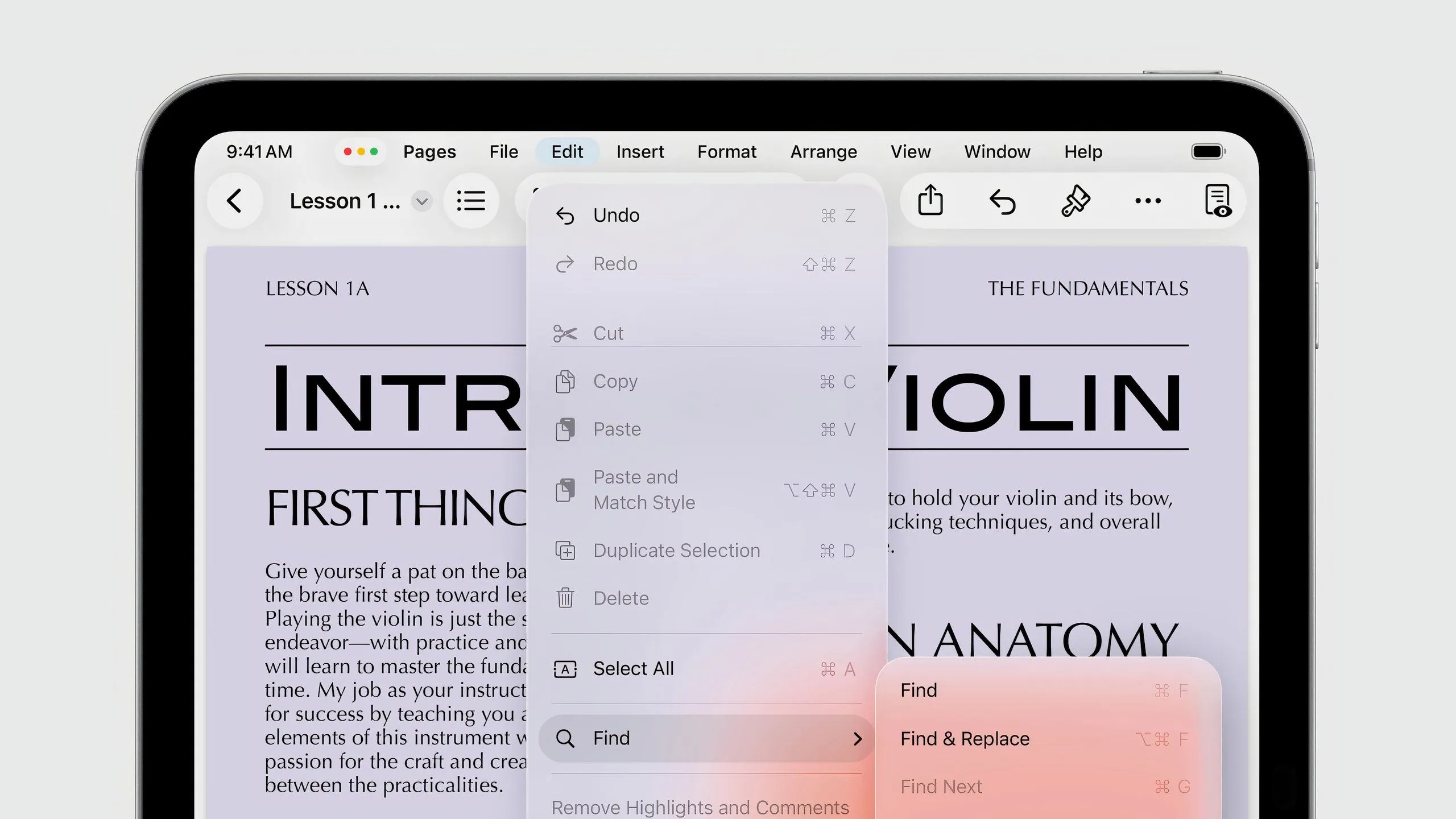 Thanh Menu Bar mới trên iPadOS 26, hiển thị các tùy chọn chỉnh sửa và định dạng quen thuộc như trên macOS
Thanh Menu Bar mới trên iPadOS 26, hiển thị các tùy chọn chỉnh sửa và định dạng quen thuộc như trên macOS
Với trải nghiệm thực tế với phiên bản thử nghiệm của iPadOS 26, rõ ràng Thanh Menu mới có thể là một yếu tố thay đổi cuộc chơi cho bất kỳ ai đang cân nhắc thay thế máy tính bằng iPad. Công cụ mới này ngay lập tức mang lại sự quen thuộc và cải thiện năng suất cũng như hiệu quả làm việc. Thêm chuột hoặc bàn di chuột, và quy trình làm việc có thể được tối ưu hóa hơn nữa nhờ tính năng mới (nhưng quen thuộc) này.
Chuyển Đổi Ứng Dụng Nhanh Chóng Với Exposé
Một trong những tính năng quản lý cửa sổ mới được yêu thích nhất trong iPadOS 26 là Exposé. Thay thế tính năng “Show All Windows” trên iPad, bộ chuyển đổi ứng dụng này hoạt động tương tự chức năng Mission Control trên Mac. Nó giúp bạn dễ dàng xem các ứng dụng nào đang mở trên máy tính bảng và cho phép bạn chuyển đổi giữa các ứng dụng nhanh hơn nhiều.
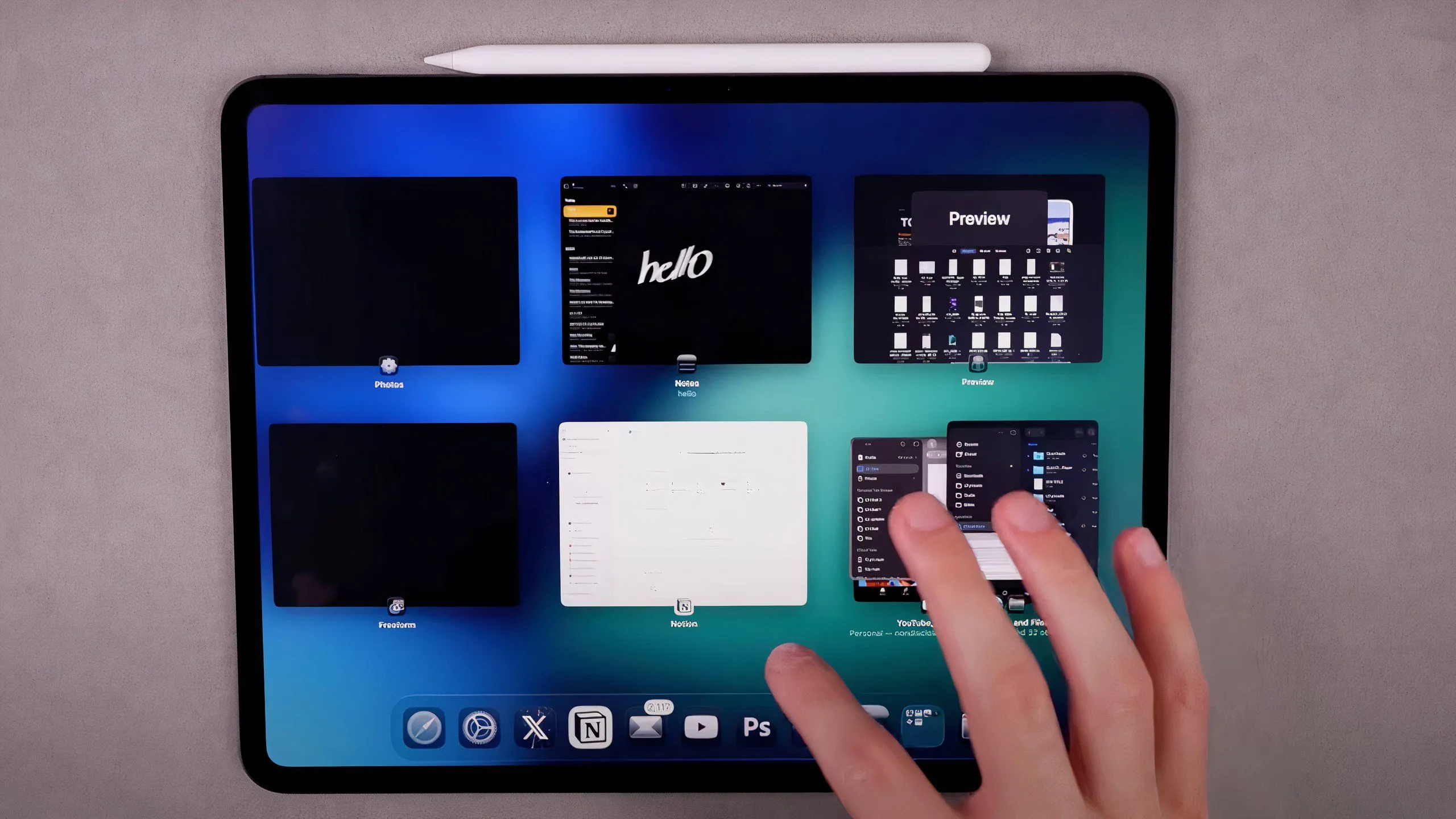 Tính năng Exposé trên iPadOS 26 giúp người dùng xem và chuyển đổi giữa tất cả các ứng dụng đang mở một cách nhanh chóng
Tính năng Exposé trên iPadOS 26 giúp người dùng xem và chuyển đổi giữa tất cả các ứng dụng đang mở một cách nhanh chóng
Để truy cập Exposé, bạn vuốt lên và giữ ngón tay để xem tất cả các cửa sổ được dàn trải ra, sau đó chạm vào cửa sổ bạn muốn sử dụng và đưa nó lên phía trước. Qua quá trình thử nghiệm bản beta của iPadOS 26, có thể thấy đây là một quy trình mượt mà và nhanh chóng. Một lần nữa, thay đổi này mang chức năng của macOS lên iPad, bổ sung sự quen thuộc mà trước đây không có.
Cải Thiện Trải Nghiệm Sử Dụng Với Các Tính Năng Bổ Sung
Ngoài những cải tiến vượt trội về khả năng đa nhiệm, iPadOS 26 còn mang đến nhiều tính năng hữu ích khác, góp phần hoàn thiện trải nghiệm người dùng và giúp iPad trở thành một công cụ làm việc thực sự.
Thư Mục Trong Dock: Truy Cập Nhanh Chóng
Một thay đổi quan trọng khác trong iPadOS 26 ảnh hưởng đến cách bạn truy cập các tệp tải về, tài liệu và các thư mục khác. Giống như bạn đã có thể làm trên macOS, giờ đây bạn có tùy chọn để đưa các loại tệp này lên Dock của máy tính bảng. Sau khi kéo bất kỳ thư mục nào vào Dock của iPad, bạn có thể truy cập gần như ngay lập tức các tài liệu và dự án quan trọng – giống như trên máy tính để bàn của bạn.
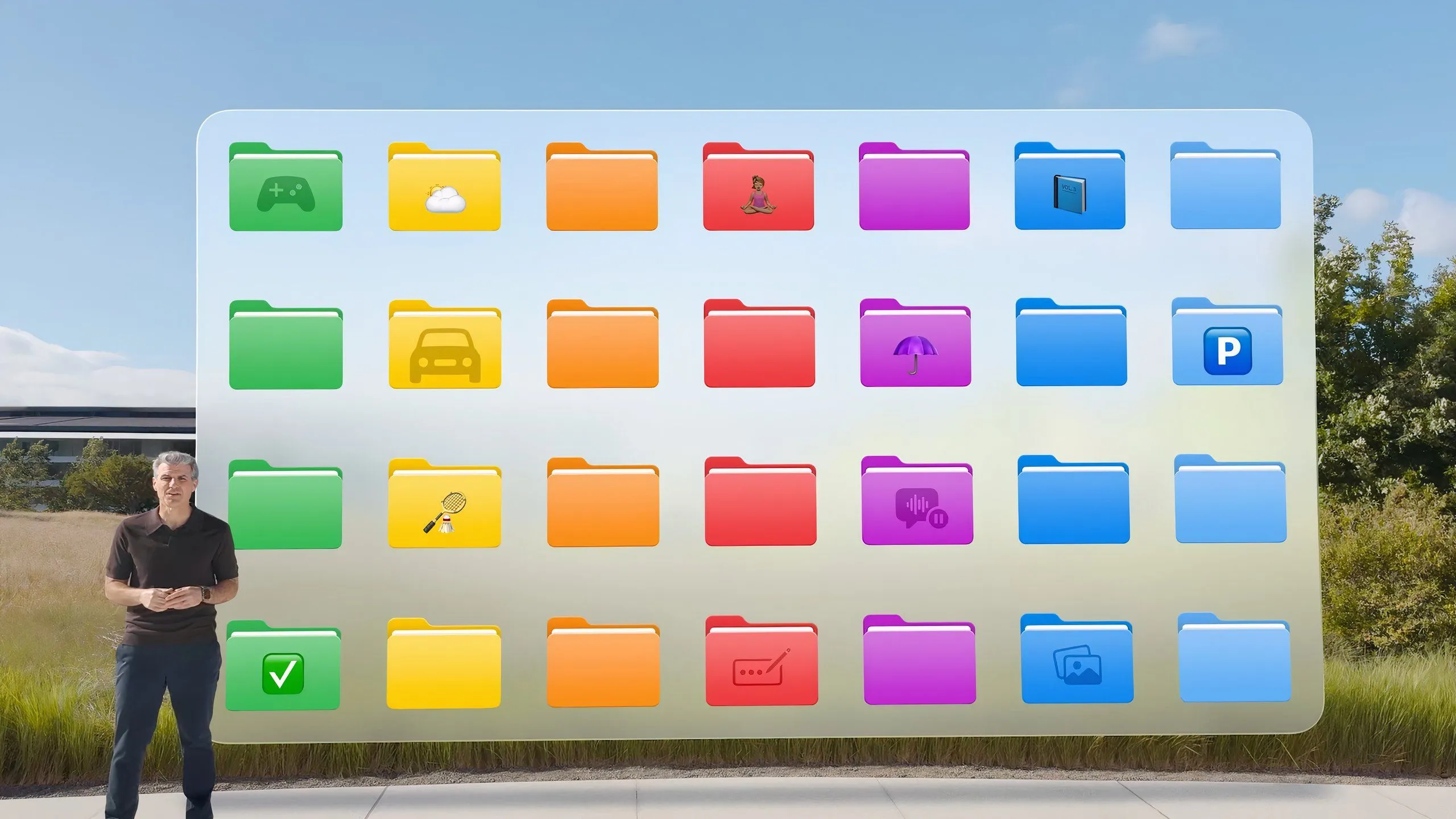 Thư mục trong Dock trên iPadOS 26 với tùy chọn biểu tượng thư mục có màu sắc khác nhau, giúp dễ dàng nhận diện
Thư mục trong Dock trên iPadOS 26 với tùy chọn biểu tượng thư mục có màu sắc khác nhau, giúp dễ dàng nhận diện
Tính năng Thư mục trong Dock được nâng cao hơn nữa bởi khả năng của iPadOS 26 cho phép tùy chỉnh biểu tượng thư mục bằng các màu sắc khác nhau. Điều này sẽ giúp tăng năng suất của bạn vì việc nhận diện bằng hình ảnh được cải thiện giúp dễ dàng tìm thấy tài liệu hơn.
Con Trỏ iPad: Hoàn Thiện Trải Nghiệm Máy Tính Để Bàn
Nếu bạn quan tâm đến việc kiểm soát cửa sổ nhiều hơn nữa cho iPad, bạn sẽ rất vui khi biết iPadOS 26 đã tích hợp chúng. Bản cập nhật cũng mang một con trỏ thực sự đến iPad, hoàn hảo nếu bạn sử dụng bàn phím, bàn di chuột (trackpad) hoặc chuột với thiết bị của mình. Điều này giúp nâng cao đáng kể khả năng tương tác và chính xác khi làm việc với giao diện đa nhiệm.
Chúng ta mới chỉ đang khám phá bề nổi của những gì iPadOS 26 mang lại. Sẽ mất một thời gian trước khi bất kỳ tính năng nào trong số này chính thức ra mắt người dùng, vì iPadOS 26 hiện chỉ có sẵn thông qua bản beta và dự kiến sẽ chính thức phát hành vào mùa thu này.
Đối với những người thường xuyên làm việc với nhiều ứng dụng và cửa sổ, các tính năng mới này giúp nâng cao đáng kể hiệu quả đa nhiệm trên iPad, đưa nó đến gần hơn với trải nghiệm máy tính để bàn. Và có lẽ, cuối cùng, điều này có thể giúp iPad thực sự trở thành một lựa chọn thay thế mạnh mẽ cho MacBook, điều mà nhiều người đã cố gắng nhưng chỉ đạt được thành công hạn chế trước đây. iPadOS 26 là một bước nhảy vọt quan trọng, khẳng định vị thế của iPad không chỉ là một thiết bị giải trí mà còn là một công cụ làm việc chuyên nghiệp.